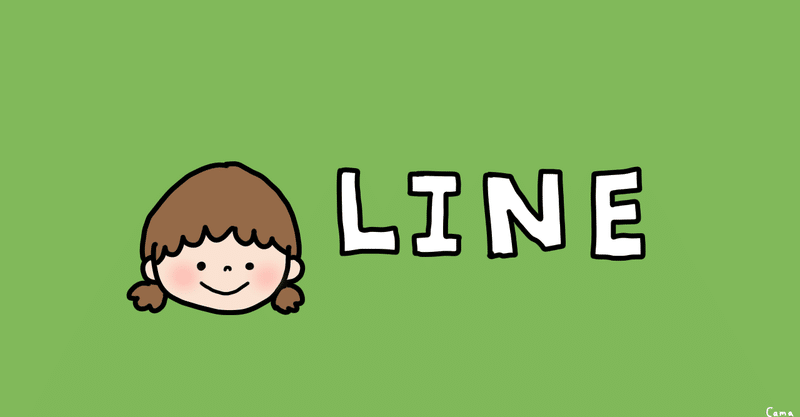
Photo by
mana2518
LINE公式アカウントの設定(3)応答メッセージ
LINE公式アカウントの管理画面のメニューが変更になりました。
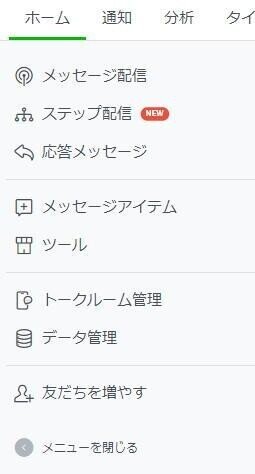
新しいメニュー
サブメニューを全部開くと下のような構成になります。
メッセージ配信
メッセージリスト
メッセージを作成
ステップ配信(NEW)
応答メッセージ ← 今日のテーマはこれ!
AI応答メッセージ
メッセージアイテム
リッチメッセージ
リッチビデオメッセージ
カードタイプメッセージ
ツール
クーポン
ショップカード
リサーチ
トークルーム管理
あいさつメッセージ
リッチメニュー
データ管理
オーディエンス
トラッキング(LINE Tag)
友だちを増やす
メニューを閉じる
今まで使っていたメニューが見つからないときの参考にしてください。
一番下のメニューを閉じるをクリックすると、メニューが左端にたたまれて、画面が広く使えるようになります。
キーワードを使った応答メッセージの設定
さて、今日のテーマは「応答メッセージ」です。
応答メッセージは、会員からメッセージが送られてきたときに、あらかじめ準備しておいたメッセージを自動的に配信する機能です。
「Default」というタイトルのメッセージが、あらかじめ準備されているので、とりあえずステータスをONにしておけば、自動的に返信できます。
しかし、いつも同じ返信では味気ないので、送られてきたメッセージの内容によって、返信内容を自動的に変更するのが、「AI応答メッセージ」なのです。
AI応答メッセージは、システム上に準備されている項目でしか利用できません。想定されている業種以外では、あまり使い勝手はよくありません。
一方、リッチメニューに詳細な情報へのリンクをつけたいけれど、別にホームページを作るのは面倒!という時には、応答メッセージにキーワードをつけるという方法があります。
リッチメニューのアクションのタイプをテキストに設定して、テキスト入力欄にキーワードを入力します。すると、リッチニューをタップしたときに、設定したキーワードが、メッセージとして送られるので、その返信として、キーワードに対応した応答メッセージが配信されます。
応答メッセージの切り分けがうまくできると、活用範囲が広がります。
「気に入ったらサポート」→金額を決めて「サポートする」ボタンをクリックしていただくと、慶運寺の賽銭箱にお金が入ります。
